К сожалению, среди браузеров нет единого стандарта, поэтому Opera работает немного по-другому. Щелкните правой кнопкой мыши на пустой области. Откроется небольшое окно, в котором нужно выбрать «Выйти из полноэкранного режима».
Как выйти из полноэкранного режима в Windows
Полноэкранный режим на компьютерах Windows помогает пользователям увеличить содержимое, особенно при просмотре фильмов, чтении документов или просмотре веб-страниц, без вмешательства другого содержимого. Масштабирование экрана в браузере скрывает адресную строку и закладки браузера и увеличивает область отображения содержимого. Чтобы активировать полноэкранный режим, достаточно использовать ярлык Windows. Однако бывают и такие случаи, когда многие люди случайно переводят компьютер в полноэкранный режим, не зная, как из него выйти. Существует множество способов выйти из полноэкранного режима и вернуться в обычный экранный интерфейс.
- Как разделить экран компьютера
- Изменение размера значков в Windows 10
- Увеличение и уменьшение экрана компьютера с помощью лупы в Windows 7
- Как изменить размер значков рабочего стола в Windows?
Метод 1. Выйдите из полноэкранного режима с помощью сочетаний клавиш.
Если экран вашего компьютера случайно перешел в полноэкранный режим, нажмите F11, чтобы вернуть компьютер к исходному интерфейсу. Ярлык F11 также используется для увеличения полного экрана компьютера с Windows 10.
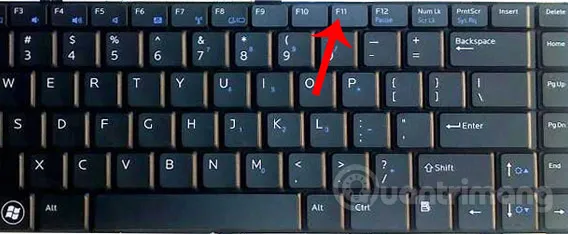
Метод 2: нажмите Esc, чтобы выйти из полноэкранного режима.
В некоторых приложениях клавиша Esc помогает выйти из полноэкранного режима. Кроме того, клавиша Esc также используется для выхода из некоторых программ, запущенных на компьютере.

Самый простой и удобный способ отключить полноэкранный режим — это нажать клавишу «F11» в любом браузере. Если вы работаете с различными программами рабочего стола, стоит использовать клавиши «Escape», «F» и «Win» + «D», которые позволяют легко выйти из полноэкранного вида компьютера.
Как выйти из полноэкранного режима в браузере
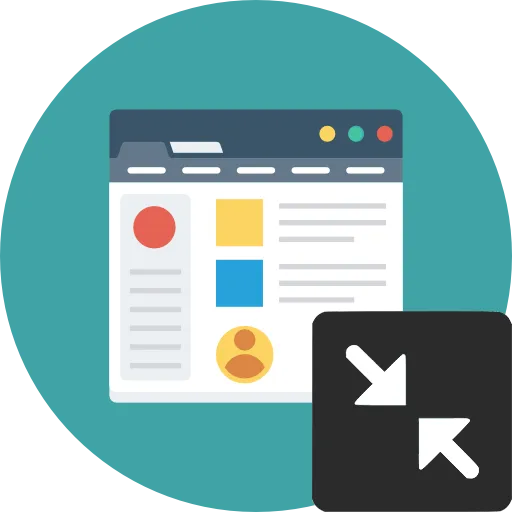
Во всех распространенных браузерах есть функция переключения в полноэкранный режим. Это часто бывает полезно, если вы собираетесь постоянно работать на сайте без использования интерфейса браузера и операционной системы. Однако нередки случаи, когда пользователи случайно входят в этот режим без надлежащих знаний и не могут вернуться в обычный режим. Ниже объясняется, как вернуться к классическому виду браузера различными способами.
Выходим из полноэкранного режима браузера
Принцип того, как закрыть полноэкранный режим в браузере, практически всегда одинаков и сводится к нажатию определенной клавиши на клавиатуре или кнопки в браузере, которая отвечает за возврат к обычному интерфейсу.
Чаще всего происходит так: пользователь случайно запустил полноэкранный режим, нажав клавишу на клавиатуре, и теперь не может вернуться обратно. Для этого просто нажмите клавишу F11 на клавиатуре. Это ключ, отвечающий за активацию и деактивацию полноэкранной версии веб-браузера.
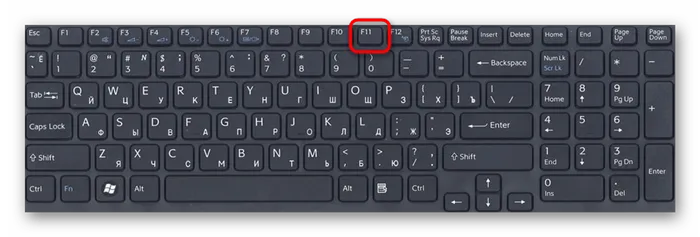
Способ 2: Кнопка в браузере
Все браузеры дают возможность быстро вернуться в обычный режим. Давайте посмотрим, как это работает в нескольких популярных браузерах.
Google Chrome
Если вы наведете курсор мыши на верхнюю часть экрана, вы увидите маленький крестик в центре. Нажмите на него, чтобы вернуться в обычный режим.
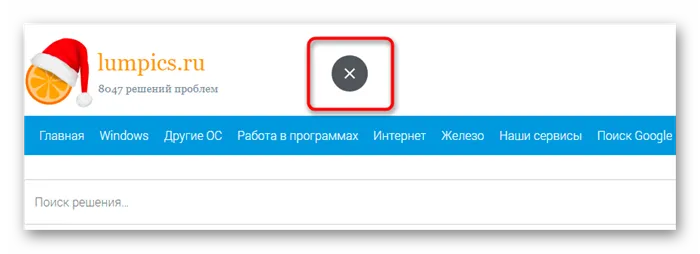
Яндекс.Браузер
Переместите указатель мыши в верхнюю часть экрана, чтобы отобразить адресную строку, совмещенную с другими кнопками. Перейдите в меню и нажмите на значок стрелки, чтобы вернуться к обычному виду браузера.
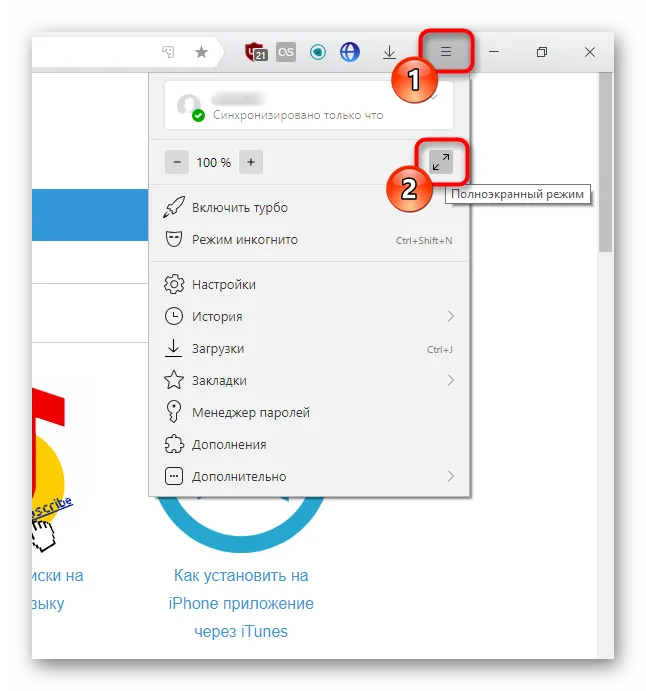
Mozilla Firefox
Инструкции точно такие же, как и раньше — переместите курсор вверх, откройте меню и нажмите на два значка со стрелками.
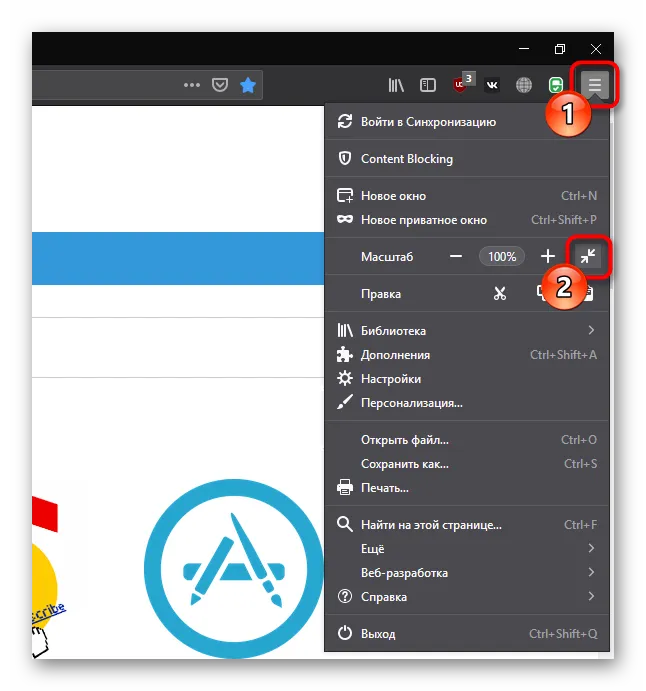

Опера
В Opera немного другой метод: щелкните правой кнопкой мыши на свободном месте и выберите «Выйти из полноэкранного режима».
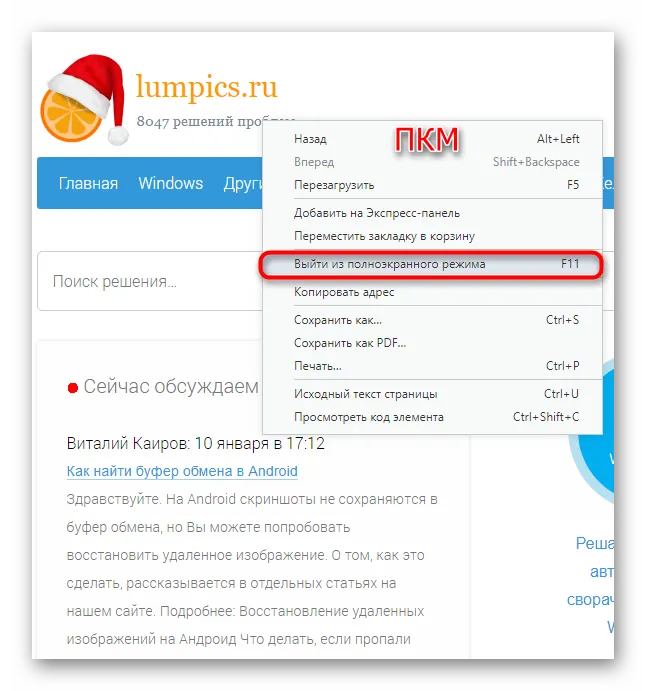
Вивальди
В Vivaldi это работает аналогично Opera — просто щелкните правой кнопкой мыши на пустой области и выберите «Обычный режим».
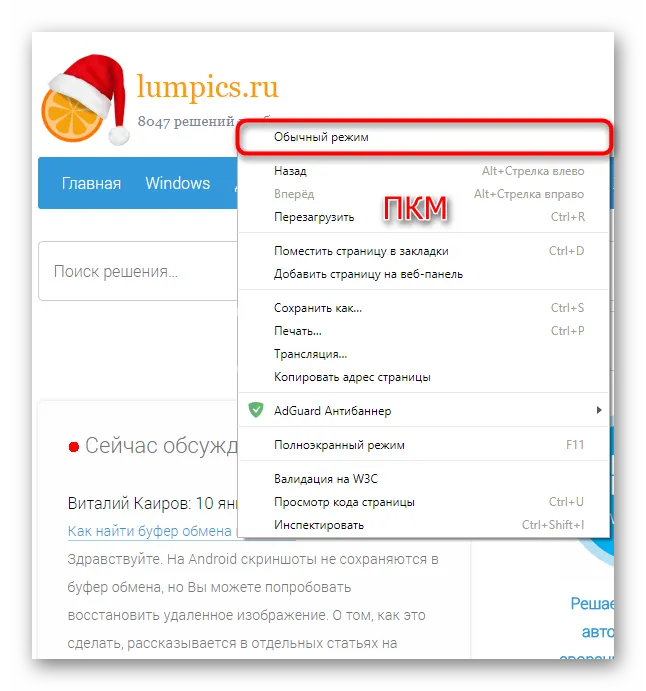
Совет
Имеются две одинаковые кнопки. Наведите указатель мыши на верхнюю часть экрана и нажмите клавишу со стрелкой, либо клавишу рядом с Close, либо клавишу в меню.
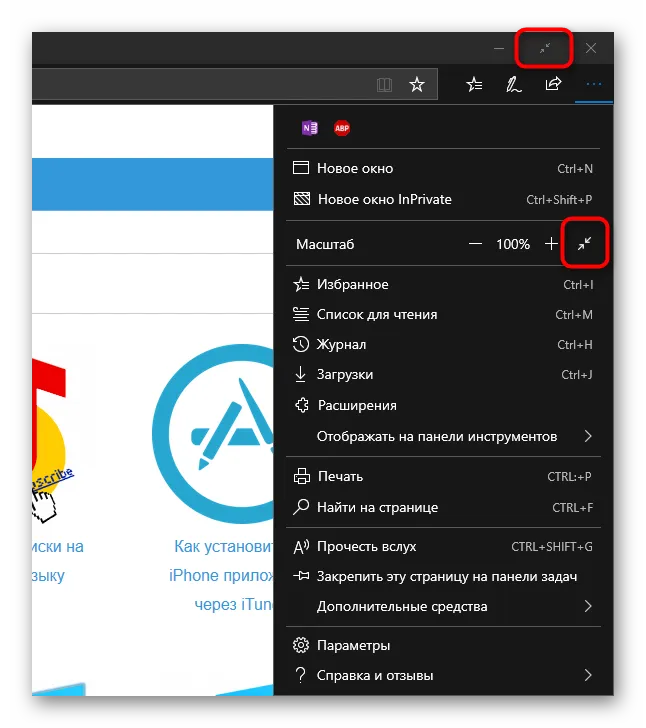
Internet Explorer
Если вы все еще используете Explorer, задачу можно выполнить и здесь. Нажмите на кнопку «Инструмент», выберите «Файл» и отключите флажок «Полный экран». Выполнено.
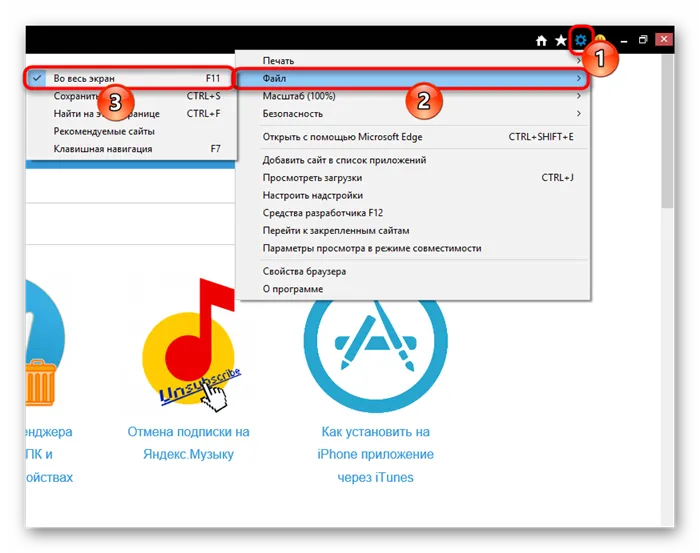
Теперь вы знаете, как выйти из полноэкранного режима, а значит, сможете пользоваться им чаще, ведь в некоторых случаях он гораздо удобнее обычного.
Мы рады, что смогли помочь вам решить эту проблему.
Кроме этой статьи, на этом сайте есть еще 13117 полезных руководств. Добавьте Lumpics.ru в закладки (CTRL+D) и вы обязательно найдете нас полезными.
Что такое полноэкранный режим? При подключении к удаленному компьютеру иногда возникает желание просмотреть его рабочий стол в полноэкранном режиме. Это позволяет, например, работать на офисном компьютере из дома, что особенно полезно во время пандемии.
Выходим из полноэкранного режима в браузере
В подавляющем большинстве случаев проблема выхода из полноэкранного режима возникает в Яндекс Браузере, Google Chrome, Opera и Mozilla. Во время работы в Интернете и посещения различных веб-сайтов пользователь случайно нажимает определенную клавишу (или комбинацию клавиш), в результате чего браузер открывается в полноэкранном режиме, и пользователь не знает, почему это произошло и как устранить проблему.
Используйте следующие методы, чтобы отключить полноэкранный режим в браузере:
- Просто нажмите клавишу F11. F11 — это достаточно универсальный инструмент, который может устранить все проблемы с полноэкранным режимом практически во всех браузерах (Яндекс.Браузер, Chrome и т.д.),
- В некоторых случаях стоит нажать комбинацию клавиш Fn+F11 (на ноутбуках и нетбуках),
- Используйте соответствующую кнопку в меню вашего браузера. Например, в браузере Mozilla подведите курсор к верхней части экрана, и появится строка меню. Нажмите на кнопку «Настройки браузера» с правой стороны («Открытое меню»), найдите опцию «Полный экран» и нажмите на нее.
Убираем демонстрацию видео на весь экран
Если во время просмотра видео вы находитесь в полноэкранном режиме, выполните следующие действия, чтобы выйти из этого режима:

- Просто нажмите кнопку «Escape»,
- Если вы смотрите видео в стационарном видеоплеере, вы можете нажать клавишу ‘Enter’,
- Просто нажмите клавишу ‘F’ (для ‘Fullscreen’), которая позволяет переключаться между обычным и полноэкранным режимом во многих программах,
- Щелкните правой кнопкой мыши и выберите «Полный экран». С помощью этой комбинации можно включать и выключать полноэкранный режим,
- Поместите курсор в область видео и дважды щелкните левой кнопкой мыши.
Закрываем широкий режим в играх
Обычно игры по умолчанию запускаются в полноэкранном режиме, чтобы полностью погрузить игрока в атмосферу игры. В полноэкранном режиме вы также можете в полной мере насладиться графикой игры, превосходной 3D-графикой и отличным звуком.
Чтобы отключить полноэкранный режим в игровой программе, выполните следующие действия:
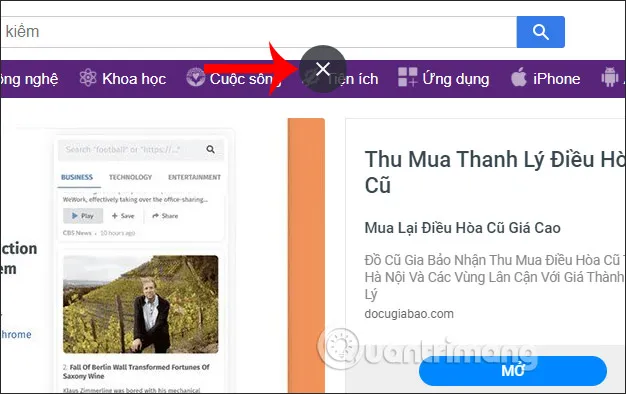
- Нажмите комбинацию клавиш «Alt» + «Enter» (обычно это позволяет переключить игру в оконный режим),
- Нажмите комбинацию клавиш «Win» + «D» (это позволяет свернуть все имеющиеся окна) в Windows,
- Нажмите комбинацию клавиш «Alt» + «Tab» для переключения между окнами и, таким образом, удалите активное полноэкранное окно.
В полноэкранном режиме вы увидите, что «квадраты» перекрывают друг друга. Нажмите эту кнопку, чтобы выйти из полноэкранного режима.
Как выйти из полноэкранного режима в игре
Обычно игры автоматически устанавливаются в полноэкранный режим. Это сделано для того, чтобы игра не отвлекала на все ненужные и лишние элементы. Панель быстрого запуска, часы на планшете, открытые программы на фоне игры — все это лишь отвлекающие факторы.
Однако иногда полезно иметь игру в отдельном окне. Это может быть полезно, если вам нужно переключиться на другую программу во время игры или во время перерывов в игре. Чат, браузер, мессенджер, что угодно.
Чтобы временно переключить игру в оконный режим, обычно достаточно нажать комбинацию клавиш Alt+Enter. В зависимости от того, как работает игра, это может сработать не всегда. Если эта комбинация не работает или вам часто приходится использовать оконный режим, вы можете изменить настройки в самой игре. Это можно найти в настройках графики, иногда также в детальных настройках графики. Режим вывода обычно сортируется рядом с разрешением игры.
Если вы хотите свернуть игру только на несколько минут, вы можете использовать Win+D или Alt+Tab.
Как выйти из полноэкранного режима в Фотошопе
Photoshop предлагает отличные инструменты как для редактирования фотографий, так и для рисования. В конце работы, а иногда и в процессе, вы можете захотеть убрать ненужные инструменты, палитры и рамки и просто посмотреть на работу. Для этого нажмите клавишу F. Это приведет к полноэкранному просмотру.
Вы можете выйти из просмотра, снова нажав F или нажав Esc. Вы можете перемещаться назад в режимах просмотра, нажав Shift + F.
Приведенные выше методы носят общий характер, хотя эта система используется большинством разработчиков программного обеспечения. Однако вся функциональность всегда ложится на плечи программистов, и команды для предварительного написания выбираются ими.
Поэтому могут возникнуть всевозможные неожиданности. Если вы не можете выйти из полноэкранного режима — прочитайте инструкции по использованию конкретной программы. В конце концов, не существует универсального решения.








